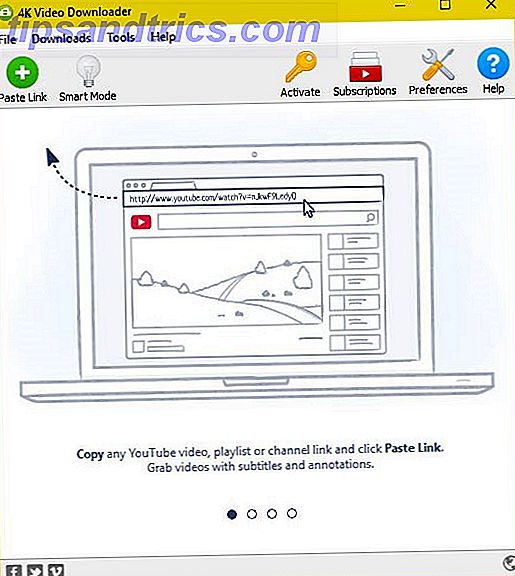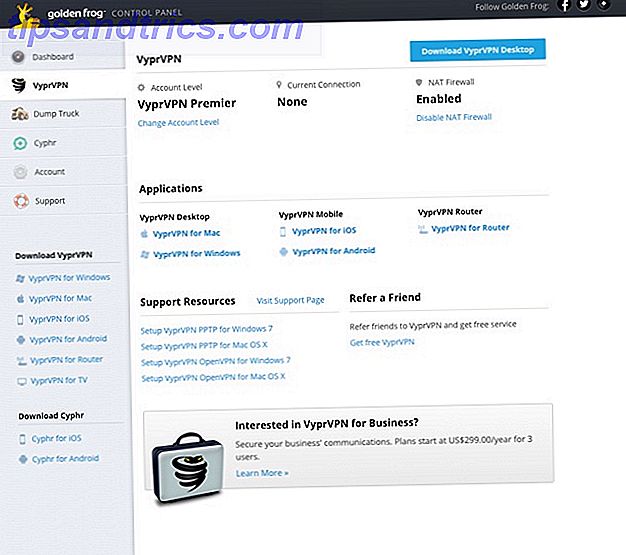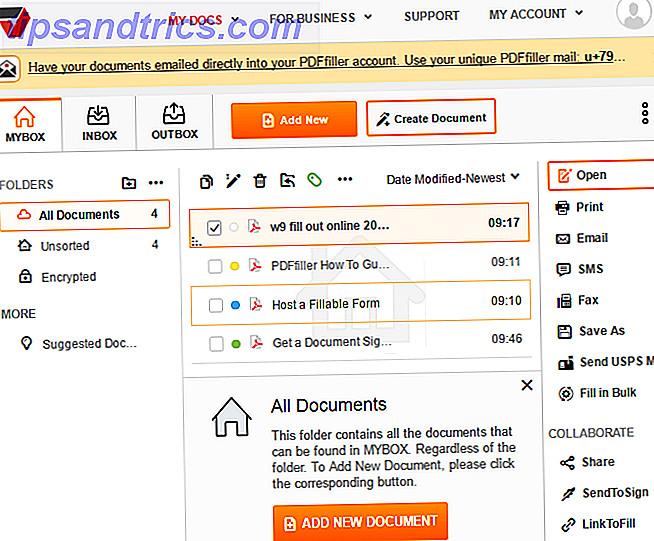![]() Jeg ved, at mange mennesker, der læser denne blog, gerne har kontrol over alle aspekter af deres computer. Denne kontrol er god, fordi du kan fremskynde din computer og gøre den til den måde du vil have det på. Nogle artikler, der viser dette, er 10 hurtige løsninger, der gør din Windows-computer hurtigere 10 hurtige løsninger, der gør din Windows-computer hurtigere 10 hurtige løsninger til at gøre din Windows-computer hurtigere Råd til at fremskynde din pc, men det er ikke alle metoder lige. Her er ti hurtige tips til at gøre din Windows-computer lidt hurtigere. Læs mere og reducer din pc-hukommelse Anvendelse med Minimem Reducer din pc-hukommelse Anvendelse med Minimem Reducer din pc-hukommelse Anvendelse med Minimem Læs mere.
Jeg ved, at mange mennesker, der læser denne blog, gerne har kontrol over alle aspekter af deres computer. Denne kontrol er god, fordi du kan fremskynde din computer og gøre den til den måde du vil have det på. Nogle artikler, der viser dette, er 10 hurtige løsninger, der gør din Windows-computer hurtigere 10 hurtige løsninger, der gør din Windows-computer hurtigere 10 hurtige løsninger til at gøre din Windows-computer hurtigere Råd til at fremskynde din pc, men det er ikke alle metoder lige. Her er ti hurtige tips til at gøre din Windows-computer lidt hurtigere. Læs mere og reducer din pc-hukommelse Anvendelse med Minimem Reducer din pc-hukommelse Anvendelse med Minimem Reducer din pc-hukommelse Anvendelse med Minimem Læs mere.
Det er gode eksempler på artikler til at finjustere din computer, og i dag skal jeg dække SpeedFan, et program, der sætter dig i kontrol med alle de fans, du har i din computer for at holde det koldt.
Computer køling
Før vi kommer for langt ind i softwaren, lad os lære lidt mere om, hvad der får temperaturen i din computer til at gå op, og hvorfor du bør bekymre dig om det. Den mest almindelige årsag til en stigning i computerens temperatur er en stigning i antallet af processer, den kører. At køre mange programmer på samme tid eller spille et meget grafisk krævende spil er to eksempler på måder at øge temperaturen på din computer.
En lille stigning i temperaturen er helt normal, men hvis du nogensinde får computeren for varm, kan den blive permanent beskadiget. Forøgelse af antallet af fans, installation af bedre køleskabe eller omskiftning til vandkøling er nogle af måderne at afkøle computeren på. SpeedFan giver dig mulighed for bedre at styre dine computer fans for at sikre korrekt afkøling.
Konfiguration

Som du kan se fra antallet af faner i billedet, er der mange muligheder i dette program, der giver dig mulighed for at finjustere det lige som du vil have det. Du kan konfigurere den ønskede temperatur, spænding og blæserhastigheder for blot at nævne nogle få. Vinduet ovenfor viser temperaturfanen. I denne fane kan du indstille den ønskede temperatur og en advarsels temperatur for dine harddiske og processorkernerne.
Du kan også indstille en af de temperaturer, der skal vises i din proceslinjebakke. Dette gør det meget bekvemt og nemt at holde øje med den temperatur, du bryr dig mest om.
Speed Fan Læsninger

Den første skærm, der kommer op, når du åbner SpeedFan, giver dig en samlet temperatur på dit system og viser hvilken type processor du har. Herunder kan du se de enkelte temperaturer for de forskellige dele af din computer. Mine viser temperaturen på min harddisk og temperaturen på hver af kernerne i min processor.
Grafer

SpeedFan giver dig også nogle meget grundlæggende men meget nyttige grafer. Disse grafer er gode, da de giver dig mulighed for nemt at se eventuelle mistænkelige pigge i temperatur. Du kan også oprette en tidsramme for graferne, så du kan se på, hvordan din temperatur påvirkes, når du udfører bestemte opgaver.
Konklusion
SpeedFan er en fantastisk løsning til alle, der ønsker større kontrol over deres fans og temperaturindstillinger i deres computer. Det har en temmelig let at bruge grænseflade, men SpeedFan er bestemt mere gearet mod tech junkie, der ønsker absolut kontrol over deres system.
Bruger der nogen derude et program som dette eller noget, der ligner at holde faner på deres computers ydeevne?